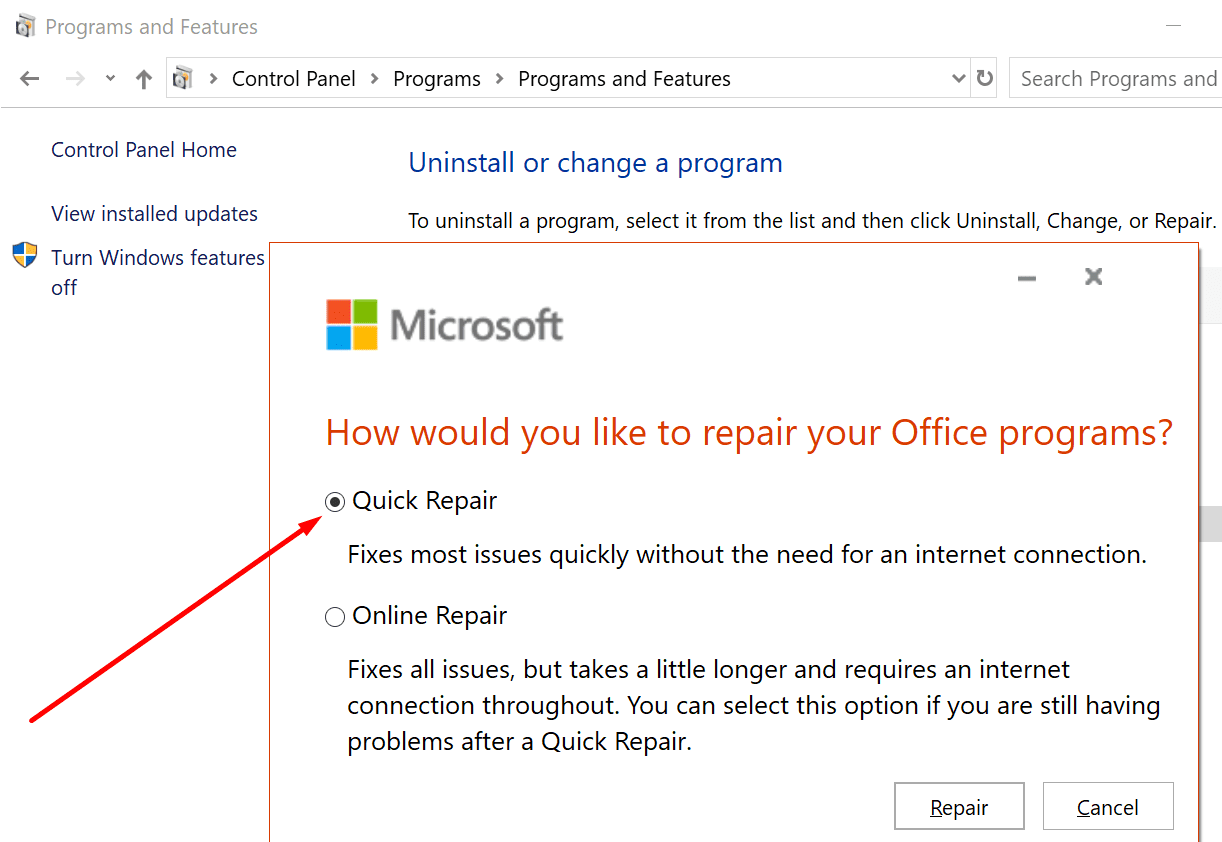đồng bộ hóa onenote không phải lúc nào cũng là một nhiệm vụ dễ dàng. Những gì nên là một quá trình nhanh đôi khi có thể biến thành một quá trình chậm chạp để tìm kiếm giải pháp khắc phục sự cố phù hợp.
Nếu OneNote không đồng bộ hóa với mã lỗi 0xe40200b4, hãy làm theo các bước khắc phục sự cố được liệt kê trong hướng dẫn này.
Cách khắc phục mã lỗi OneNote 0xE40200B4
Ghi chúLưu ý: Truy cập Trang Trạng thái Dịch vụ Office 365. Kiểm tra mọi tin tức về bất kỳ sự cố dịch vụ nào có thể gây ra lỗi này.
Vui lòng thử lại sau
Microsoft giải thích rằng lỗi 0xe40200b4 có thể xảy ra khi máy chủ OneNote nhận được một số lượng lớn yêu cầu bất ngờ. Chờ mười phút và thử lại. Ý tưởng là đợi cho đến khi các máy chủ không còn chịu tải nặng như vậy nữa.
Điều đáng nhớ là các ghi chú của bạn sẽ luôn an toàn. Ngay cả khi bạn nhận được lỗi này, OneNote sẽ tiếp tục giao tiếp với máy chủ cho đến khi nó phản hồi.
Sử dụng OneNote cho web
Nếu bạn gặp lỗi 0xe40200b4 khi sử dụng ứng dụng độc lập, hãy kiểm tra xem phiên bản web có sử dụng được không. Một số người dùng đã có thể sử dụng giải pháp thay thế này để đăng nhập vào OneNote.
Nếu may mắn, bạn có thể đồng bộ hóa ghi chú của mình với phiên bản web của OneNote.
Khởi động lại máy tính và modem của bạn
Nói về kết nối với máy chủ OneNote, rút phích cắm máy tính và modem của bạn có thể hữu ích. Thao tác này sẽ xóa mọi tệp tạm thời có thể ngăn thiết bị của bạn kết nối thành công với máy chủ OneNote.
Đừng quên tắt thiết bị của bạn trong hai phút trước khi bật lại.
đóng chương trình nền
Các chương trình khác đang chạy trong nền có thể gây nhiễu OneNote. Có lẽ một số chương trình này đang gây ra xung đột đồng bộ hóa.
Nếu đây là nguyên nhân gốc rễ của lỗi 0xe40200b4, việc tắt các chương trình nền sẽ khắc phục được lỗi này.
Nếu bạn đang sử dụng Windows 10, Khởi động Trình quản lý Tác vụ và nhấp vào quy trình lưỡi. Sau đó nhấp chuột phải vào các chương trình đang chạy trên máy tính của bạn và chọn nhiệm vụ cuối cùng.
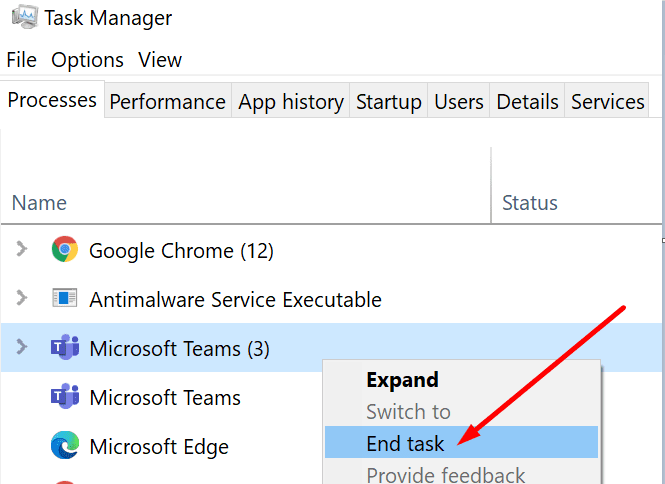
Tạm thời vô hiệu hóa phần mềm chống vi-rút của bạn cũng có thể hữu ích.
mở một cuốn sổ khác
Một số người dùng có thể giải quyết sự cố bằng cách mở một sổ ghi chép khác. Hãy thử thêm một phần và trang bổ sung vào sổ ghi chép hiện tại của bạn. Điều này sẽ làm mới kết nối.
Đánh vào đồng bộ hóa trang và kiểm tra xem bản sửa lỗi nhanh này có giải quyết được sự cố không.
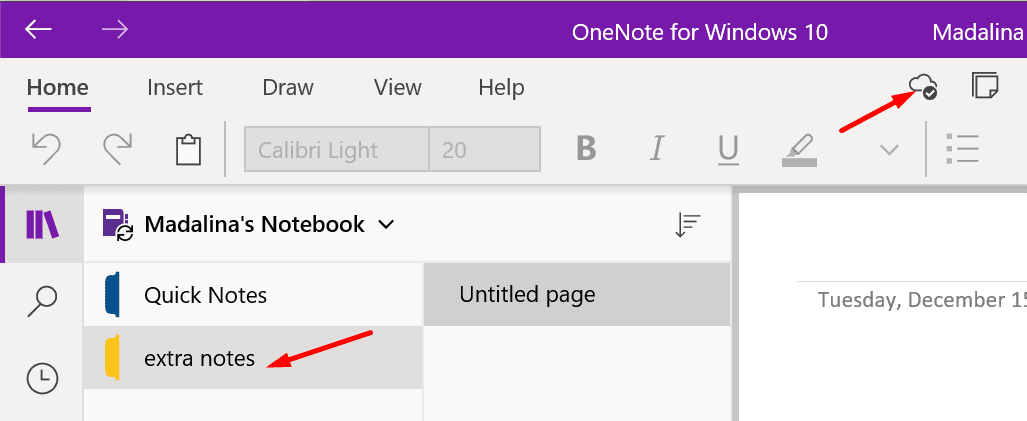
sửa chữa văn phòng
Sửa chữa văn phòng là một giải pháp khả thi khác cho lỗi 0xe40200b4.
- khởi chạy tệp Bảng điều khiển ứng dụng.
- vì vậy hãy đi đến Chương trình và đặc điểm.
- Bấm vào Office 365 / Microsoft 365.
- Bấm vào Biến đổi cái nút.
- Chọn sửa chữa trực tuyến.

Khởi động lại máy tính của bạn sau khi quá trình sửa chữa hoàn tất.